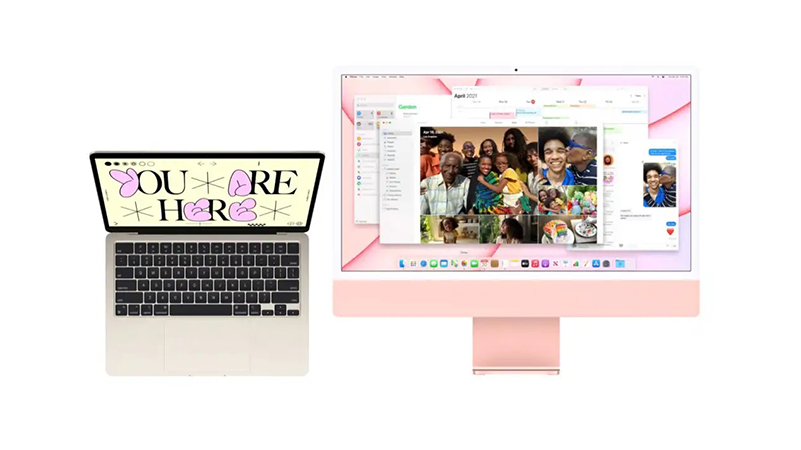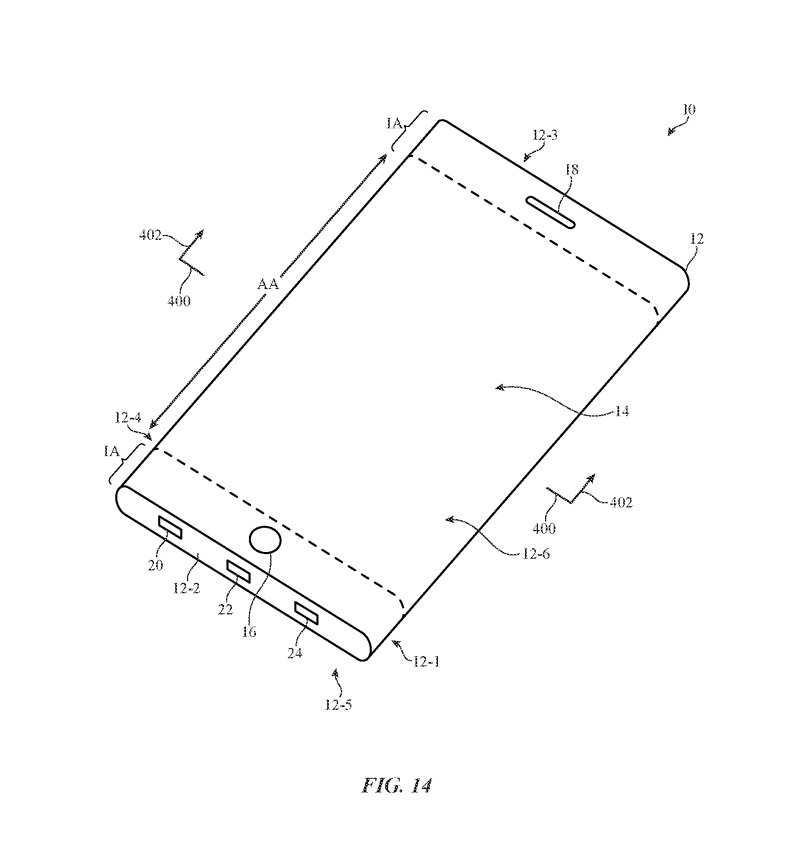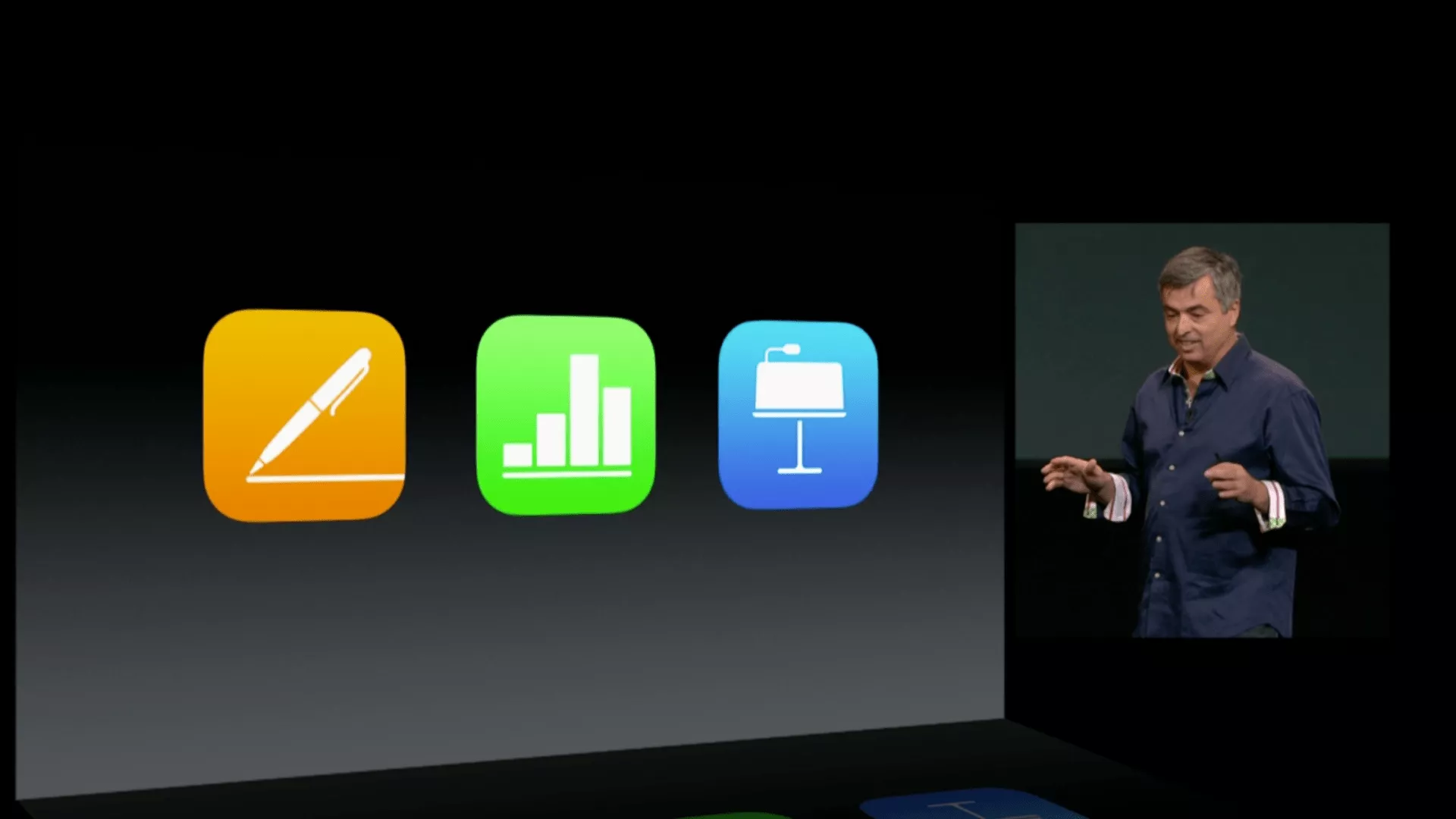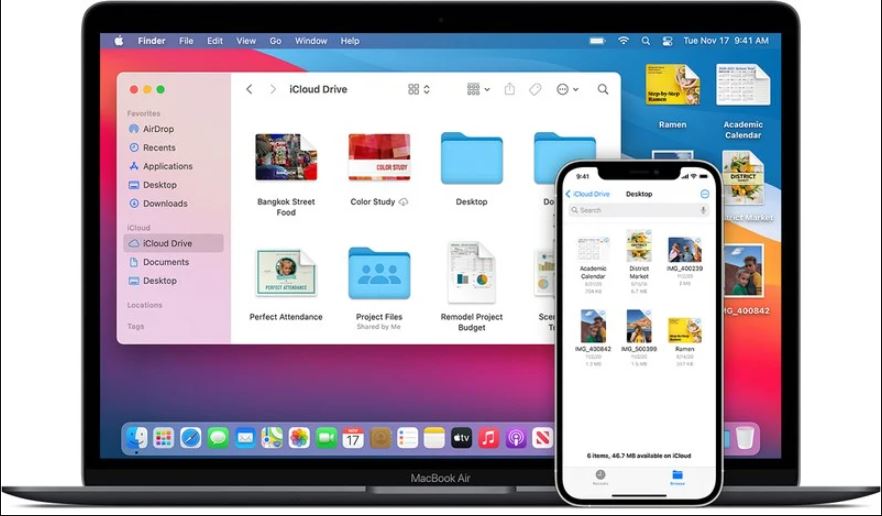1. Cách chặn quảng cáo trên Windows 10
1.1. Chặn quảng cáo trên màn hình khóa
- Đầu tiên, người dùng mở “Settings” (nhấn tổ hợp phím Windows + I hoặc chọn “Start menu" > Settings) sau đó chọn “Personalization”.
- Tiếp đến, ở cửa sổ bên trái, chọn “Lock screen”, sau đó ở cửa sổ bên phải phần “Background” người dùng có thể tùy chọn giã “Picture” hoặc “Slideshow”.
- Tiếp đó, tắt công tắc mục “Get fun facts, tips, and more from Windows and Cortana on your lock screen”.
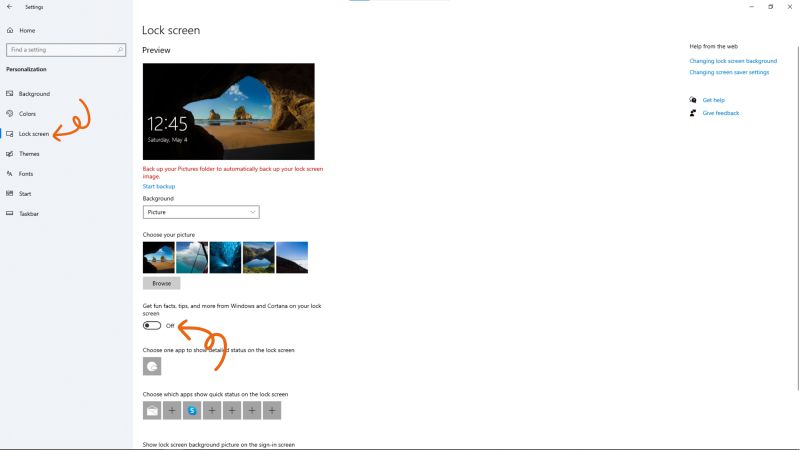
1.2. Chặn đề xuất ứng dụng trong “Start menu”
Quảng cáo trong “Start menu” bao gồm các ứng dụng trên Windows Store được Microsoft đề xuất gồm cả các ứng dụng có phí và miễn phí. Sau đây là các bước tắt các đề xuất những ứng dụng này.
- Đầu tiên, người dùng mở “Settings” (nhấn tổ hợp phím Windows + I hoặc chọn “Start menu" > Settings) sau đó chọn “Personalization”.
- Tiếp đến, ở cửa sổ bên trái, chọn “Start”, sau đó ở cửa sổ bên phải tắt công tắc trong phần “Occasionally show suggestions in Start”.
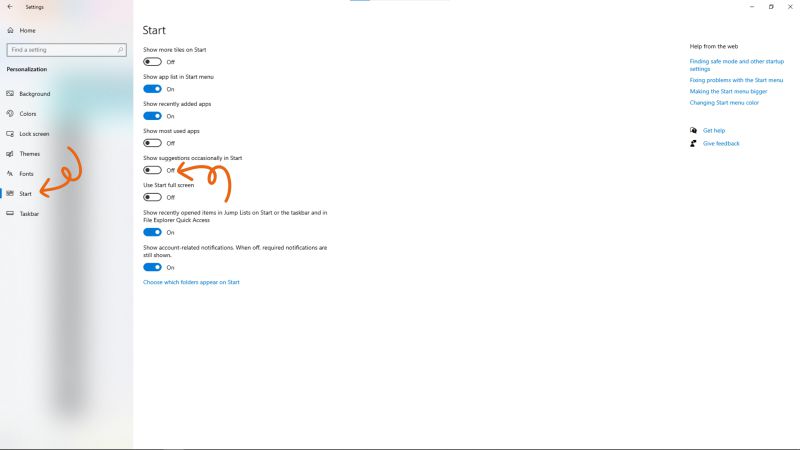
2. Cách chặn quảng cáo trong menu “Start” trên Windows 11
Microsoft đang bắt đầu hiển thị những quảng cáo gây khó chịu trong menu “Start”, thông qua bản cập nhật tùy chọn KB5036980 dành cho Windows 11 23H2 và 22H2, bổ sung thêm quảng cáo cho các chương trình và dịch vụ của Microsoft Store vào "menu Start”. Đây sẽ là cách tắt những quảng cáo phiền phức này.
- Đầu tiên, người dùng mở “Settings” (nhấn tổ hợp phím Windows + I hoặc chọn “Start menu > Settings) sau đó chọn “Personalization” > chọn mục “Start”.
- Tiếp đó, tắt công tắc ở mục “Show recently opened items in Start, Jump List, and File Explorer”.
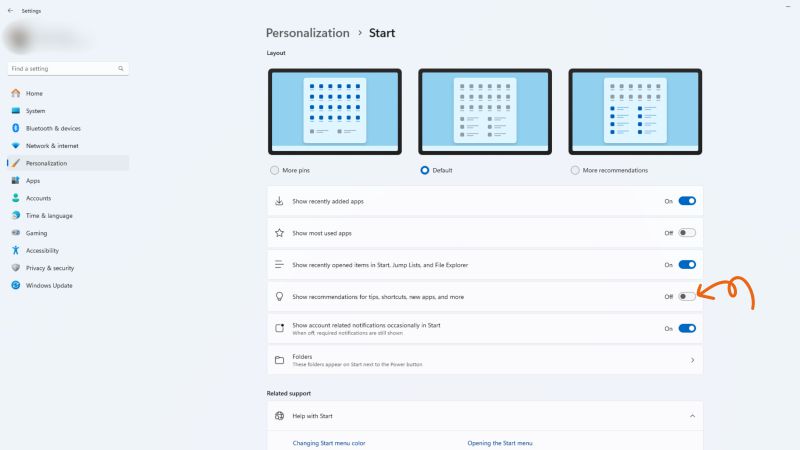
3. Tạm kết
Trên là những cách chặn quảng cáo trên Windows 10 và Windows 11 dễ thực hiện nhất, người dùng có thể thoải mái sử dụng máy tính, laptop mà không còn bị làm phiền bởi những quảng cáo nữa.